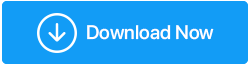Вот как обновить Minecraft в Windows 10
Опубликовано: 2020-12-04Все любители игр, которые любят играть в Minecraft, знают, насколько захватывающей может быть игра. И давайте не будем говорить о последних обновлениях, которые заставляют нас играть в эту игру все больше и больше. Более того, пользователи также ищут новые вещи или функции, которые могут их удивить или предложить больше, чем текущая версия от разработчиков или поставщиков услуг.
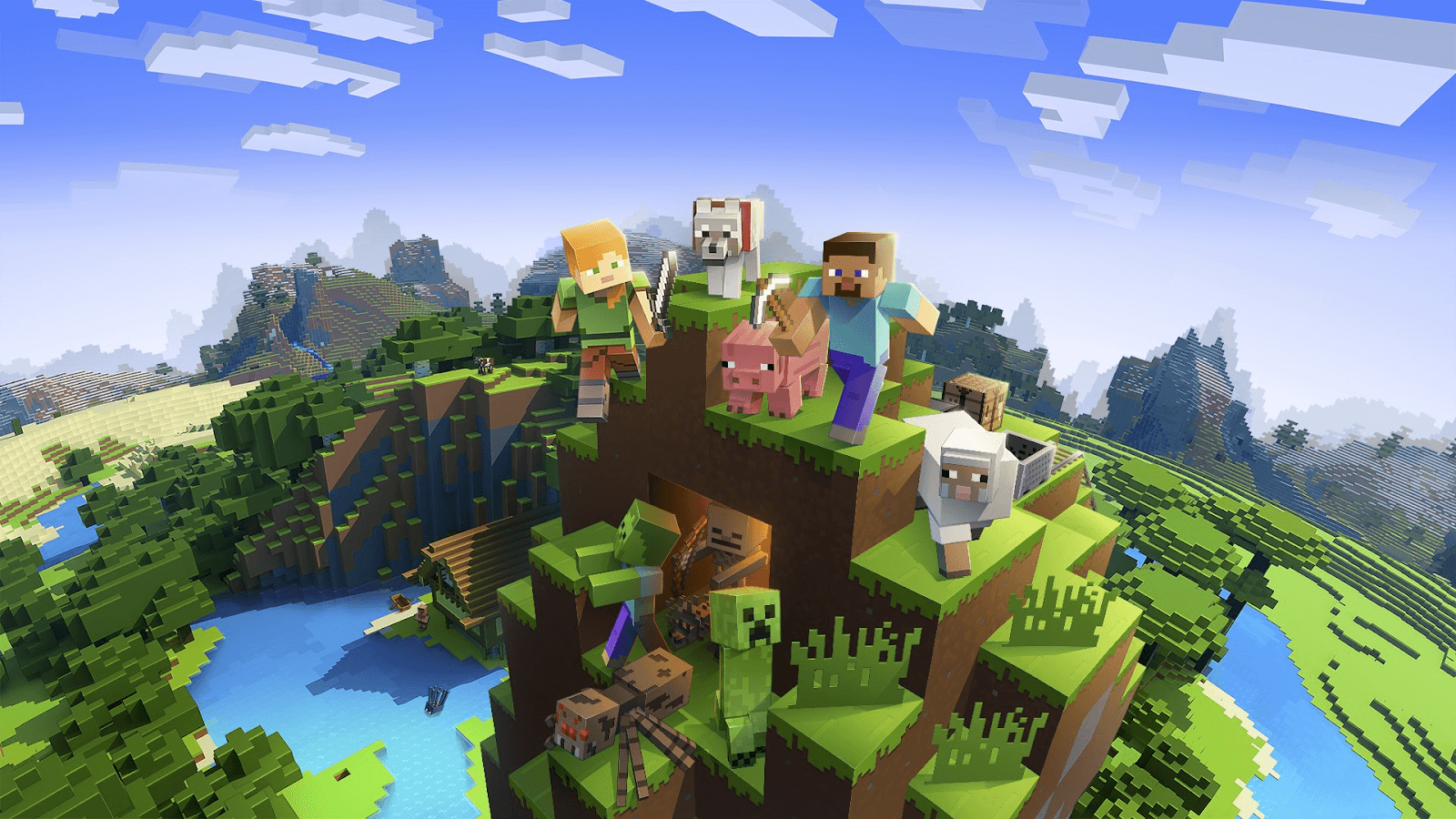
Одна из самых популярных игр, Minecraft имеет так много выпусков или версий, из которых можно выбирать. И довольно сложно выбрать среди них, потому что каждый из них предлагает лучше, чем другой. Очевидно, что Minecraft имеет возможность автоматически обновлять свою новую версию, однако есть хорошие шансы, что автоматическое обновление не сработает несколько раз, и именно тогда на сцену выходит ручной процесс.
Вот как обновить Minecraft на ПК с Windows 10
Каждая редакция Minecraft, представленная в качестве обновления для ПК с Windows 10, была разработана на высокооптимизированном уровне. Кроме того, обновления доступны уже через 6 месяцев, так что пользователи могут участвовать в игре, а также в предстоящих обновлениях.
Поскольку пользователи не совсем понимают, какую версию Minecraft они должны использовать, всегда возникают споры между Minecraft Windows или Java. Итак, давайте найдем способы обновить Minecraft на ПК с Windows 10, чтобы вы всегда могли играть в последнюю версию Minecraft для Windows 10:
Способ 1: через Microsoft Store
Как и наши сотовые телефоны, компьютеры также нуждаются в загрузке приложений, и у них есть свои собственные специализированные магазины приложений. Как и в Google Play Store и App Store, в операционной системе Windows есть Microsoft Store. И чтобы продолжить обновление Minecraft для Windows 10, мы обратимся к Microsoft Store. Итак, без лишних слов, давайте начнем процесс, как указано ниже:
1. Вам нужно перейти в Microsoft Store через значок Windows.
2. Запустите Microsoft Store на своем ПК и нажмите на бургер-меню (меню из трех точек) в правом верхнем углу (учитывая, что вы уже вошли в свою учетную запись Microsoft).
3. Здесь вы увидите опцию «Загрузки и обновления», которая приведет вас к новому окну.
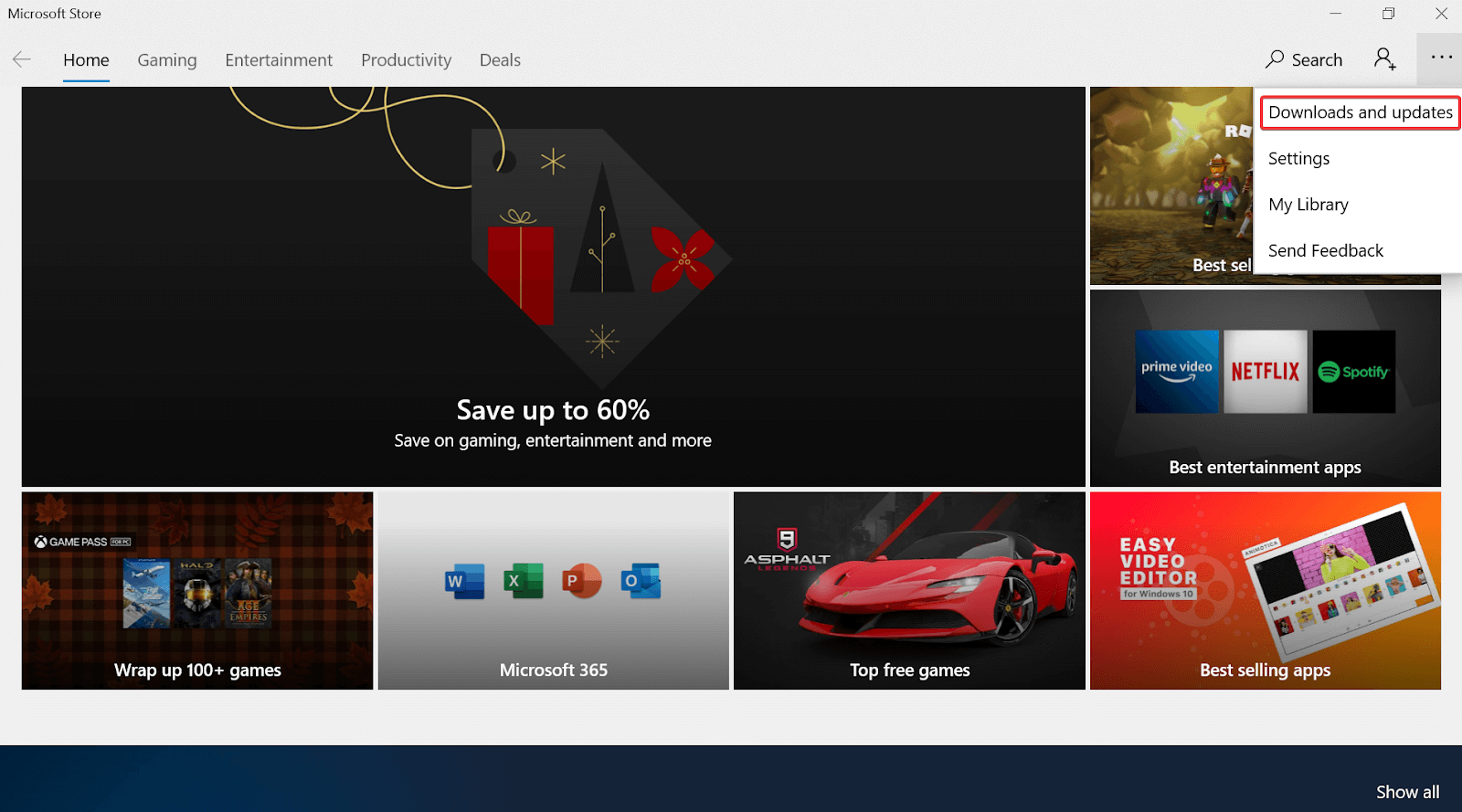
4. В разделе «Загрузки и обновления» нажмите «Получить обновления» и позвольте системе Microsoft работать от вашего имени. Ага!! Microsoft Store начнет процесс поиска последних обновлений для уже загруженных приложений или программного обеспечения. Вот и все!!
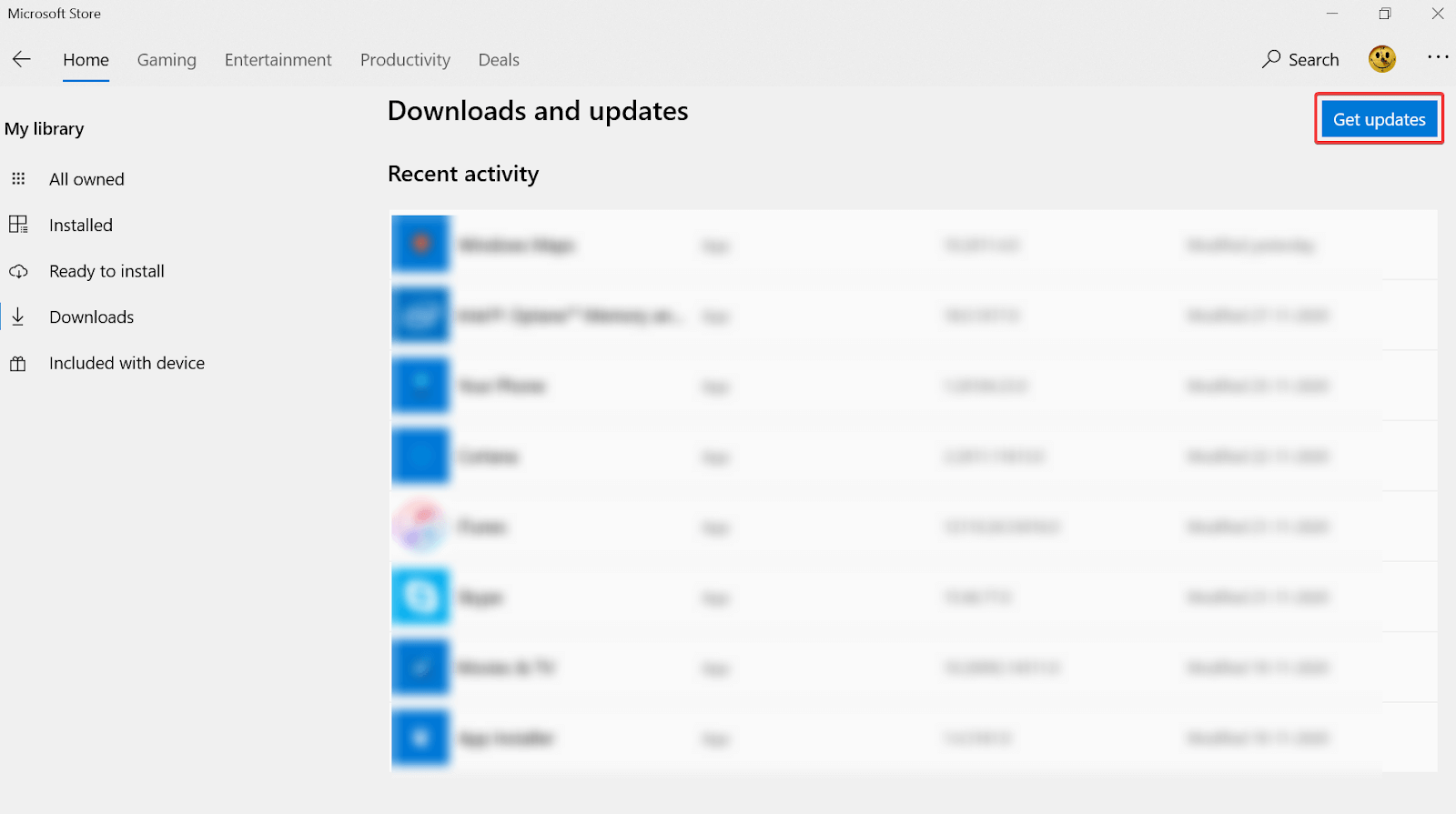
Использование вышеуказанного метода поможет вам получить обновление Minecraft для Windows 10 самым простым способом. Использование встроенной функции Microsoft Store легко доступно и, без сомнения, поможет вам всегда. Однако из-за каких-либо несвоевременных ошибок или системных ограничений, если вы не можете использовать Microsoft Store для обновления Minecraft, вы можете перейти к следующему способу, как описано ниже.
Способ 2: Принудительное обновление Minecraft для Windows 10
Еще один ответ на ваш вопрос «как обновить Minecraft на ПК с Windows 10» — метод принудительного обновления. Ага!! Вы можете принудительно обновить Minecraft , но это также ограничено только версией Java. Поэтому, если вы пользуетесь окончательной java-версией Microsoft Minecraft на ПК с Windows 10 и у вас возникли проблемы с ее обновлением, выполните следующие действия:
1. Вам нужно начать с загрузки Minecraft Launcher на свой компьютер, и для этого нажмите на ссылку здесь.
2. После успешной установки вам необходимо запустить Minecraft Launcher на ПК и нажать «Параметры» .
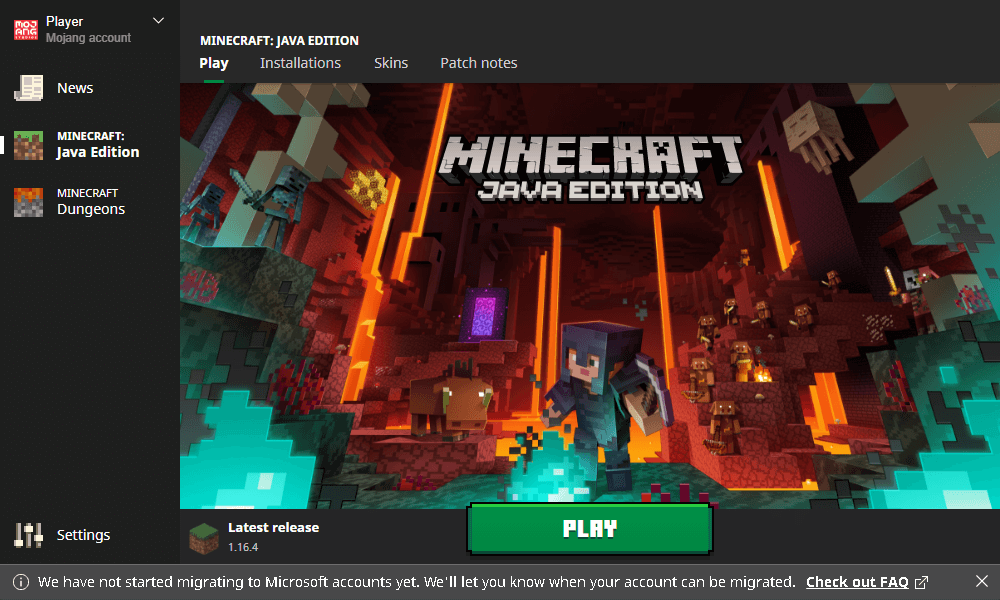

3. В разделе « Параметры » вы увидите новую функцию « Принудительное обновление » и войдите в систему на платформе, чтобы обновить Minecraft Windows 10.
4. После успешного обновления нажмите «Готово», чтобы завершить процесс, и вскоре у вас будет последняя версия Minecraft Java на вашем ПК с Windows 10.
Читайте также: Как установить моды Minecraft на рабочий стол
Способ 3: переустановка приложения Minecraft UWP
Если оба вышеуказанных метода обновления Minecraft Windows 10 вам не подходят, вы всегда можете переключиться на метод переустановки приложения. Все, что вам нужно сделать, это выполнить шаги, указанные ниже, и вы сразу же получите обновление Minecraft на ПК с Windows 10:
1. Перейдите в раздел « Настройки» на ПК с Windows 10 (либо нажав значок Windows и введя «Настройки», либо просто нажав команду Windows + I ).
2. В разделе «Настройки» вам нужно нажать на категорию «Приложения » среди множества вариантов.
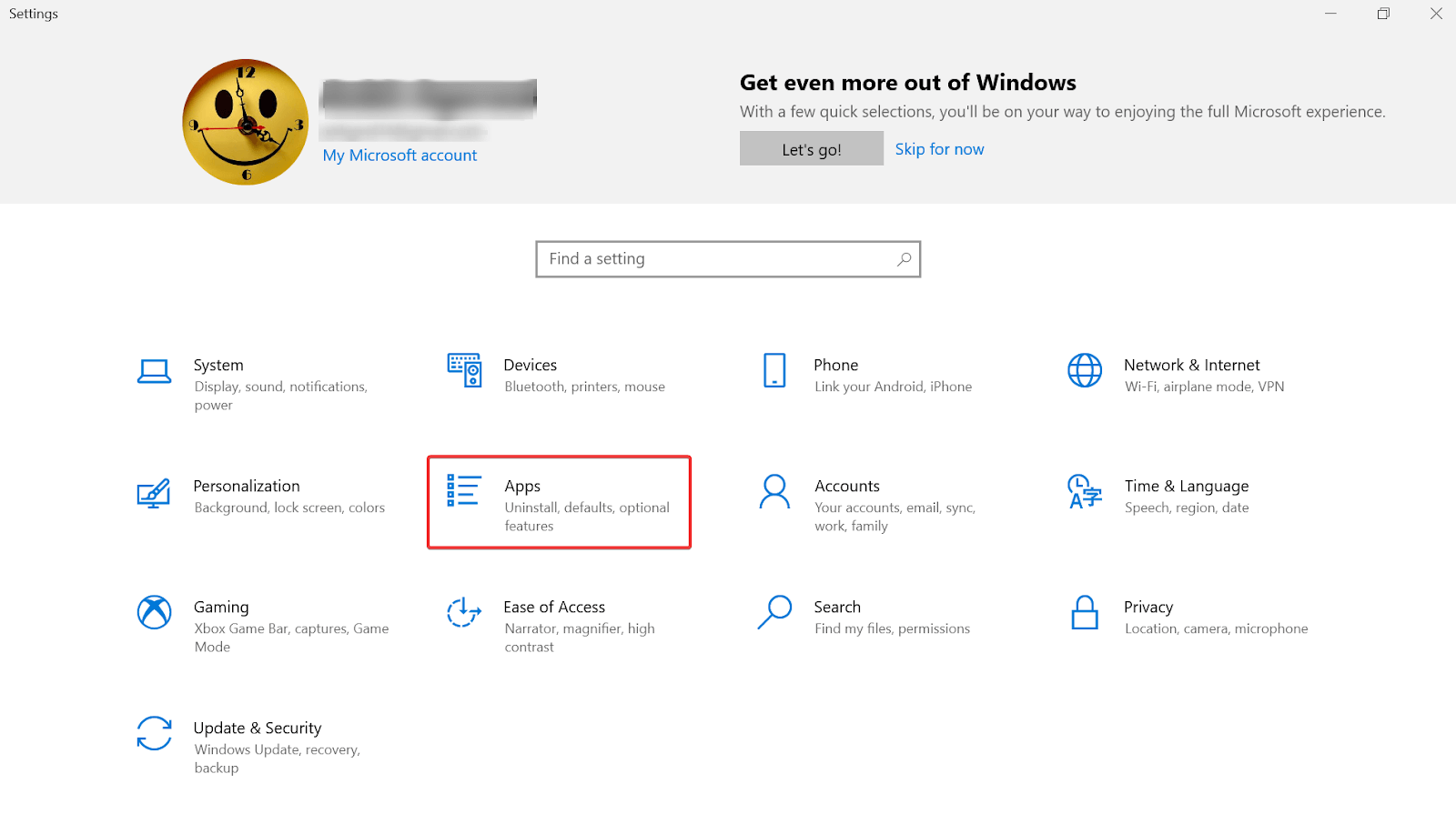
3. После того, как страница была успешно открыта, вам нужно прокрутить страницу вниз, если вы не найдете Minecraft (в разделе « Приложения и функции »).
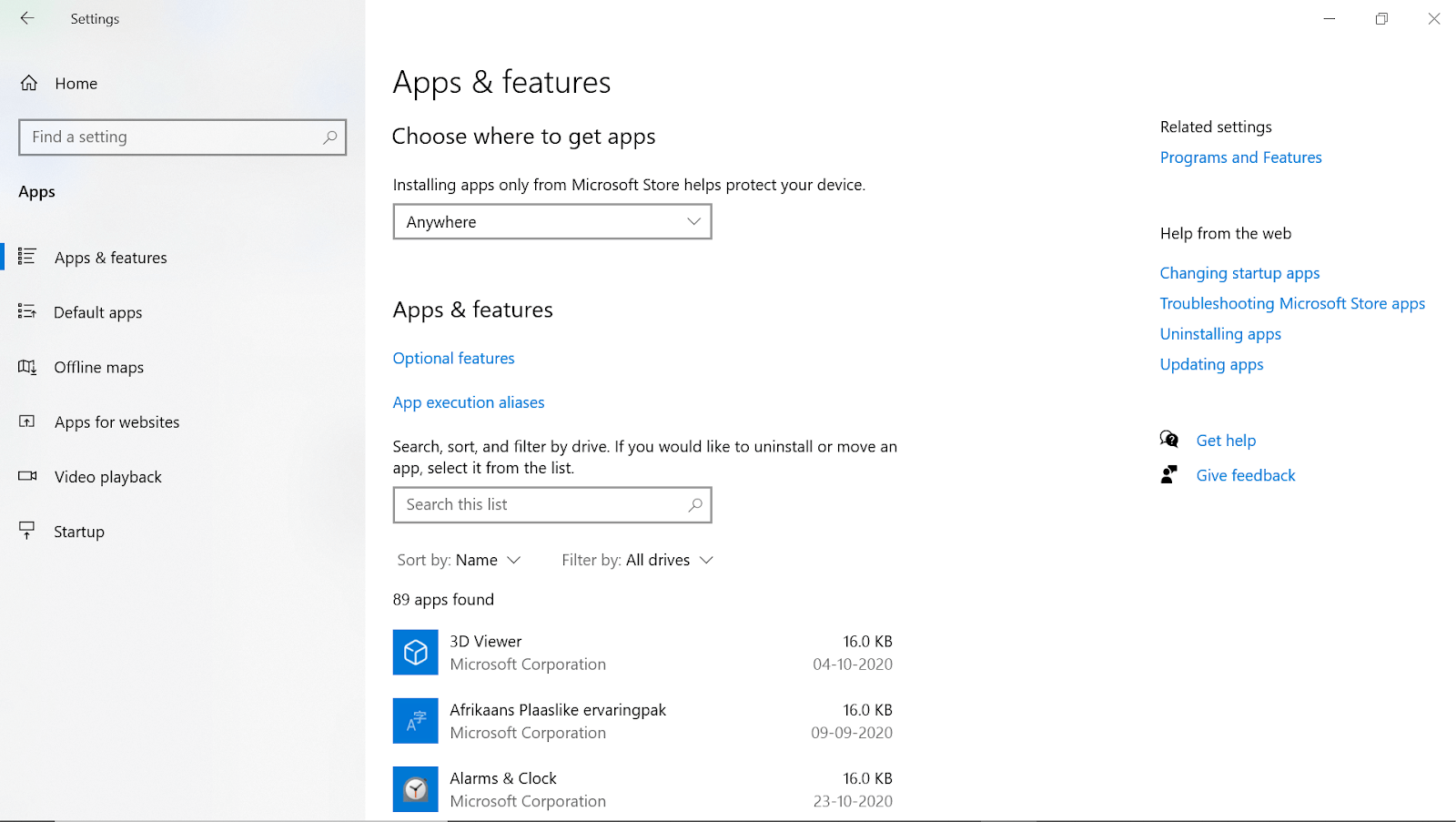
4. Как только вы найдете Minecraft , нажмите на него и нажмите « Удалить », чтобы удалить его из системы.
5. После успешной установки перейдите на официальный сайт Minecraft и загрузите последнюю версию Minecraft. Это автоматически обновит Minecraft на ПК с Windows 10, поскольку вы будете использовать последнюю доступную версию.
Вышеуказанные методы очень эффективны, когда вы пытаетесь обновить Minecraft на ПК с Windows 10. Будьте немного разборчивы, когда планируете выбрать версию, так как вы всегда должны выбирать самую последнюю версию. Тем не менее, ваши интересы также имеют значение, поэтому, если вы считаете, что какая-то другая версия или издание лучше для вас, выберите ее.
Совет автора/дополнительный совет:
Самый простой способ улучшить игровую производительность и скорость системы
Никто не любит медленную и вялую систему, особенно когда вы играете в Minecraft. Итак, если вы столкнулись с проблемами производительности или хотите избежать помех во время игры, вот совет.
Мы предлагаем использовать модуль Game Optimizer, предлагаемый в Advanced System Optimizer — оптимизаторе ПК. С помощью этой функции вы можете повысить производительность игры, скорость системы и наслаждаться играми без помех.
Нажмите здесь, чтобы загрузить Advanced System Optimizer
В дополнение к этому вы можете очистить ненужные файлы, оптимизировать диск, обновить драйверы и многое другое. Этот инструмент для настройки системы «все в одном» поможет выполнить все это и многое другое.
Подведение итогов:
Довольно популярная и известная игра на вашем ПК с Windows 10 — это Minecraft, который выпускает постоянные обновления. Теперь есть два больших вопроса, которые связаны с Minecraft: «какая версия или версия лучше всего подходит для игры со всеми богатыми функциями» и «как мне обновить Minecraft на ПК с Windows 10». Версия игры Minecraft зависит от ожиданий пользователя, однако процесс обновления Minecraft в Windows 10 будет одним и тем же. Итак, выше приведены способы, из которых вам нужно выбрать и выбрать тот, который кажется вам многообещающим и более доступным.
Мы настоятельно рекомендуем вам изучить все вышеперечисленные методы и сообщить нам, если какой-либо из них не работает должным образом.
Следующее чтение
Как установить моды Minecraft на iPhone
Лучшие бесплатные компьютерные игры, в которые можно играть на Windows 10
Компьютер зависает во время игры в Windows 10?